WPS文檔電腦版調整英文間距的方法教程
時間:2023-07-28 10:09:58作者:極光下載站人氣:1019
wps文檔是一款非常受歡迎的專業文本處理軟件,很多小伙伴都在使用。在WPS文檔中如果我們發現英文內容間距太大了,小伙伴們知道具體該如何調小一點嗎,其實操作步驟是非常多且簡單的,小編這里為小伙伴們分享兩種比較常用的調整方法,
步驟都是非常簡單的,小伙伴們可以打開自己的軟件后一起動手操作起來。如果小伙伴們還沒有WPS這款軟件,可以在文末處進行下載和安裝,方便后續需要進行辦公的時候可以快速打開進行使用。接下來,小編就來和小伙伴們分享具體的操作步驟了,有需要或者是有興趣了解的小伙伴們快來和小編一起往下看看吧!
操作步驟
第一步:點擊打開WPS文檔,可以看到當前文檔中的英文內容間距較大,選中內容;
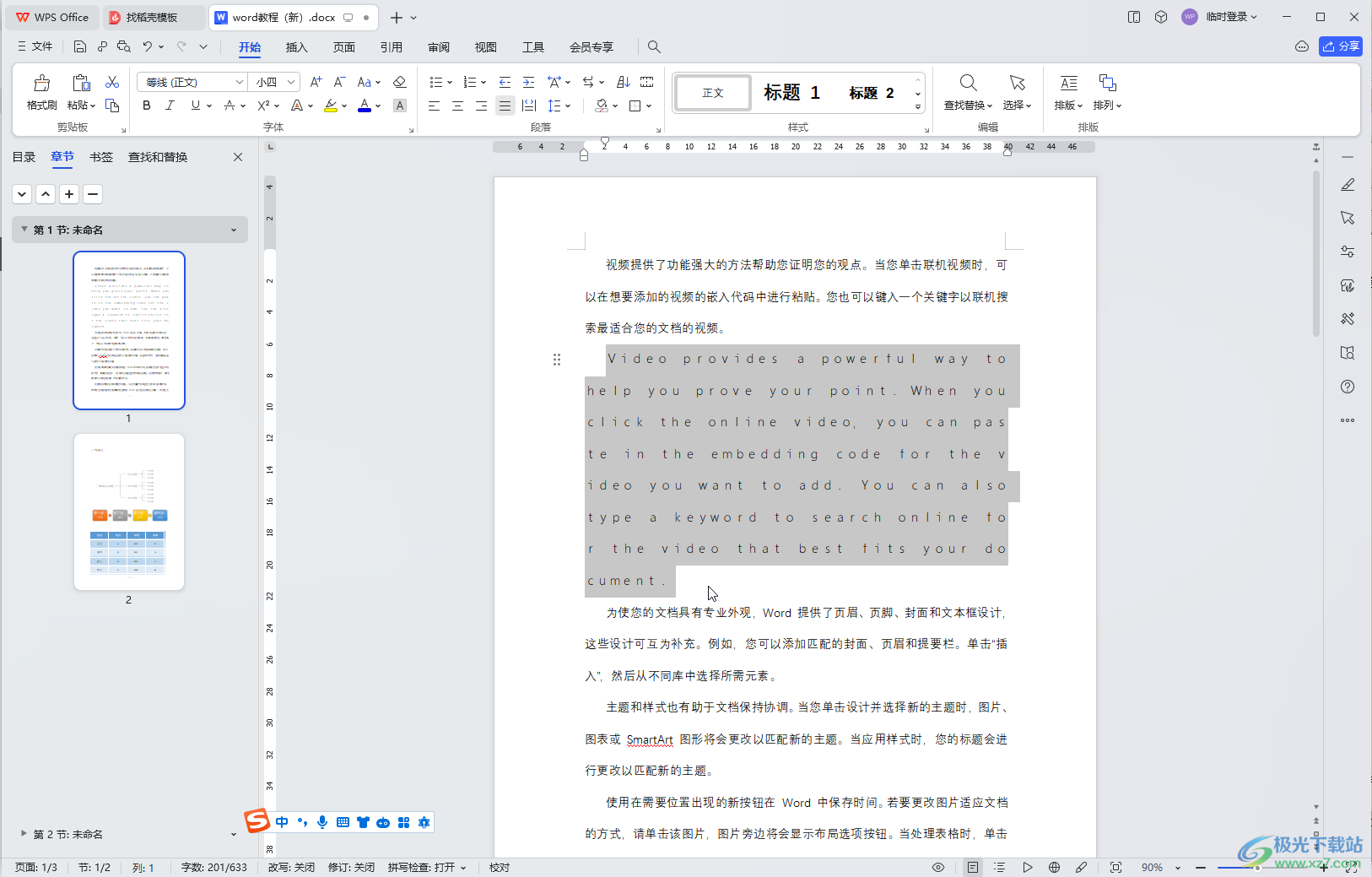
第二步:方法1.在“開始”選項卡中點擊如圖所示位置的下拉箭頭后選擇“更改大小寫”;
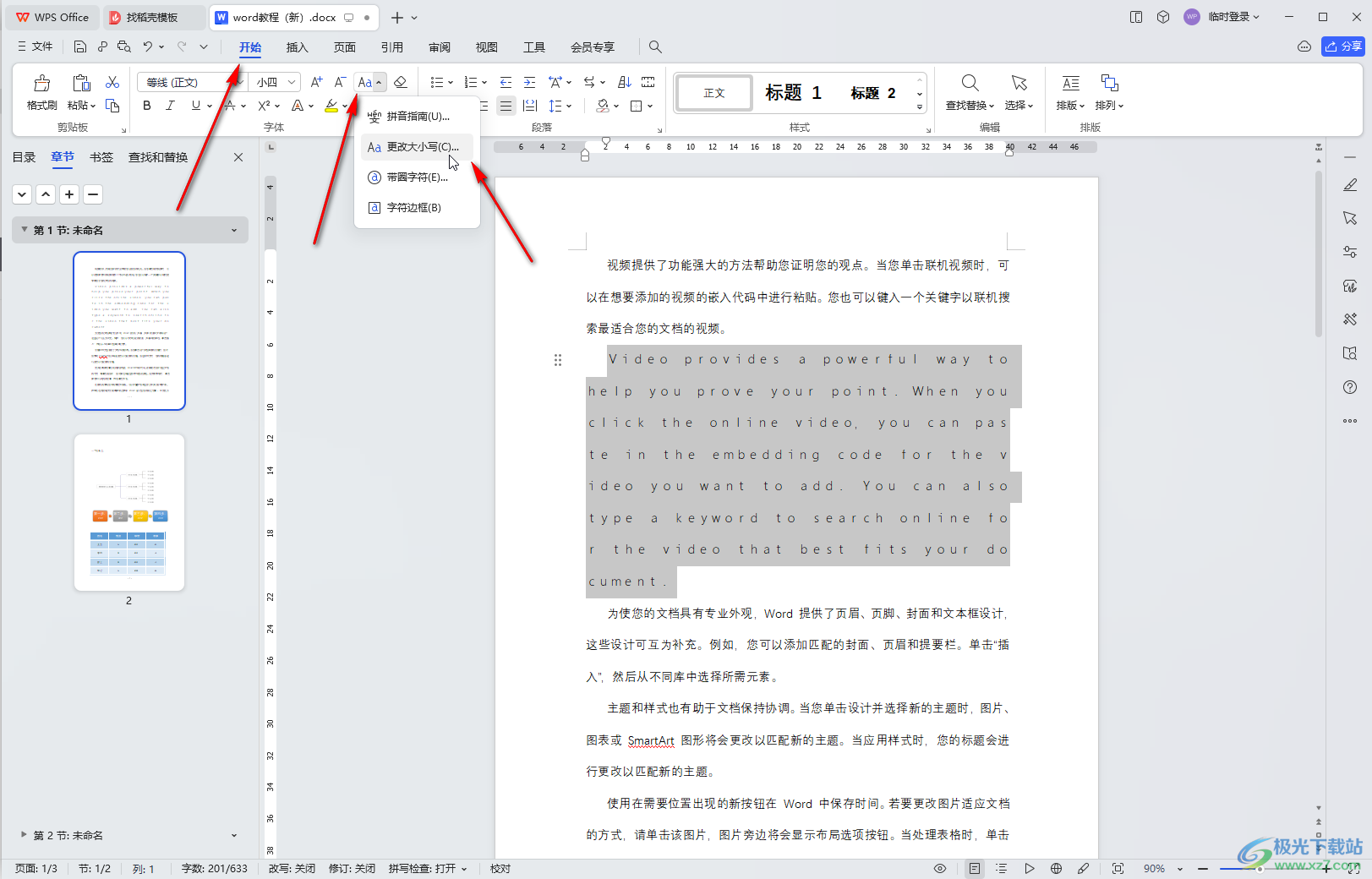
第三步:然后在打開的窗口中選擇“半角”并確定;
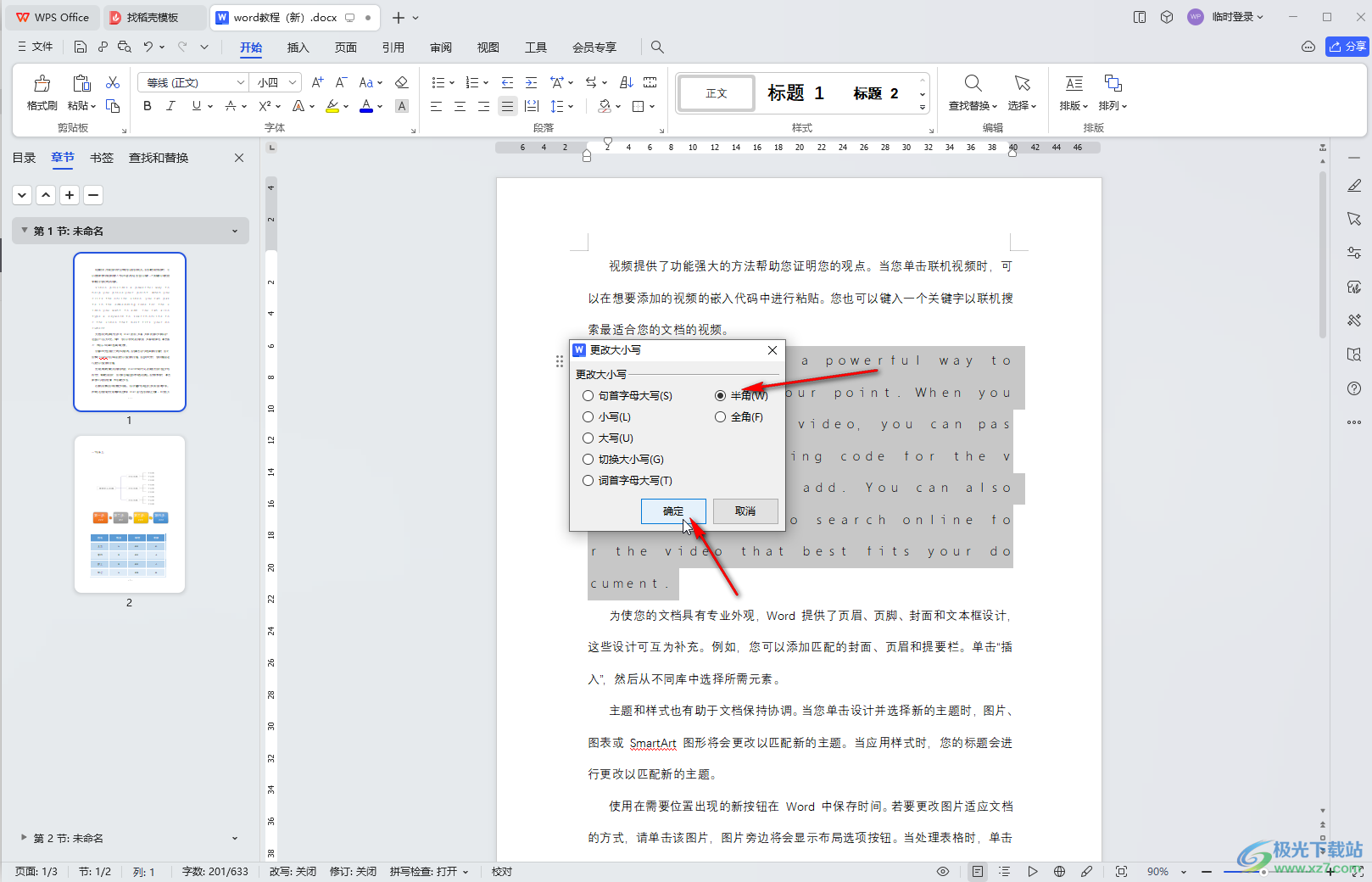
第四步:就可以看到文檔中的英文內容的間距變正常了;
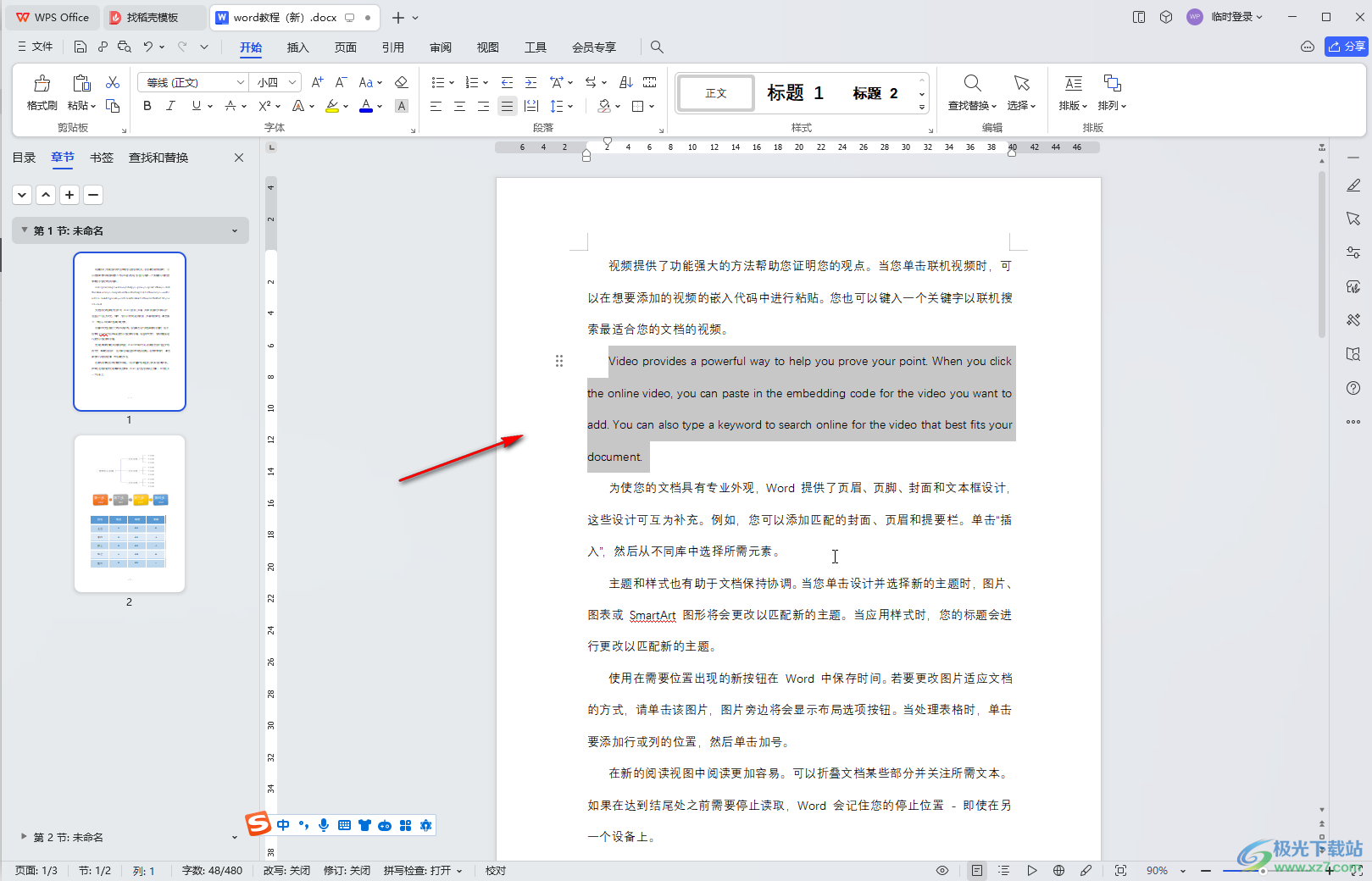
第五步:方法2.如果是單詞與單詞直接的間距打開,可以在“開始”選項卡中取消“兩端對齊”,點擊左側的“左對齊”圖標就可以了,或者點擊“段落”欄右下角的小方塊后,在打開的窗口中切換到“換行和分頁”欄,點擊勾選“允許西文在單詞中間換行”并確定就可以了。
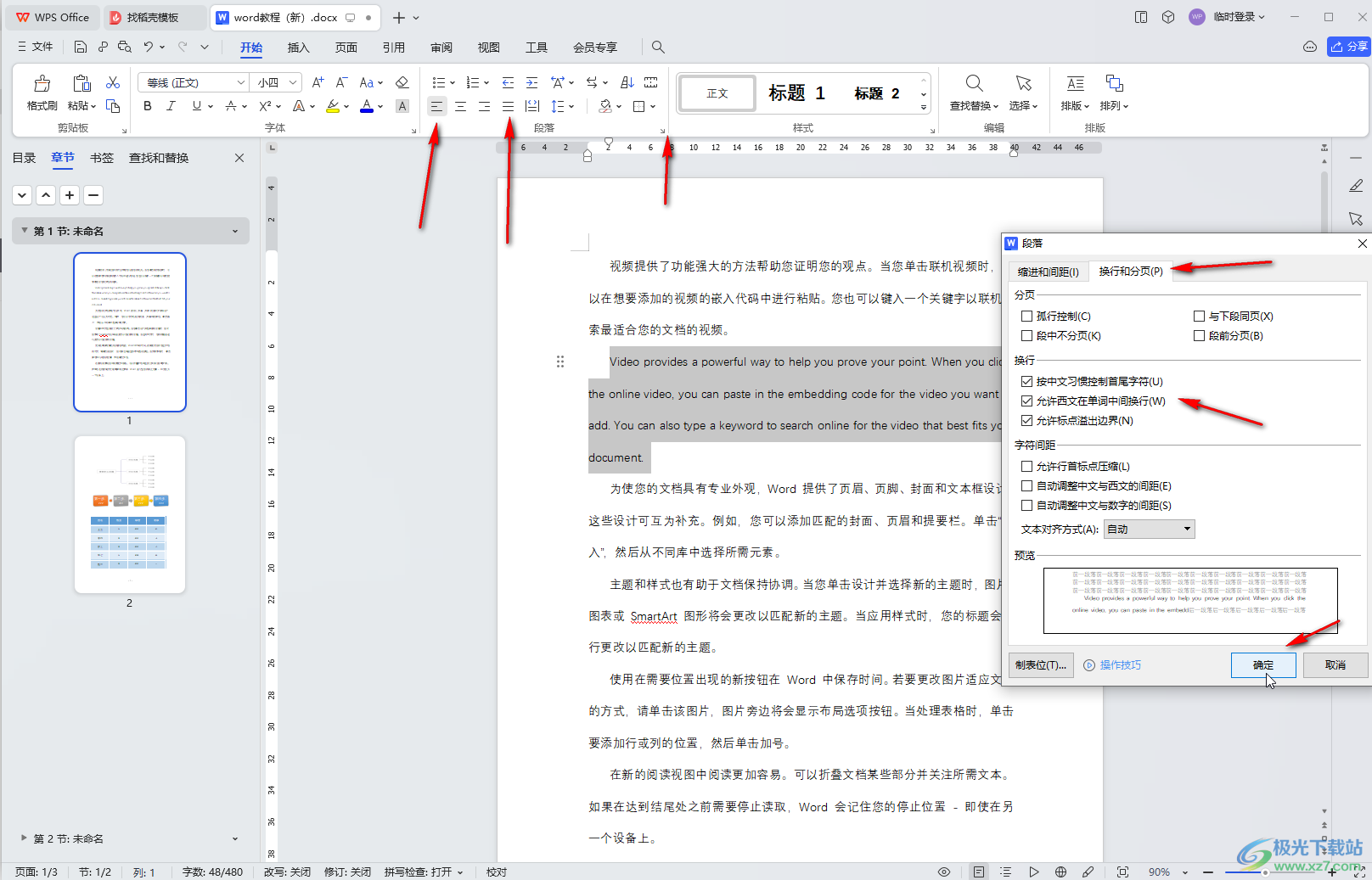
以上就是電腦版WPS文檔中解決英文內容間距較大的方法教程的全部內容了。上面的步驟操作起來都是非常簡單的,小伙伴們可以打開自己的軟件后一起動手操作起來,看看效果。

大小:240.07 MB版本:v12.1.0.18608環境:WinAll, WinXP, Win7, Win10
- 進入下載
相關下載
熱門閱覽
- 1百度網盤分享密碼暴力破解方法,怎么破解百度網盤加密鏈接
- 2keyshot6破解安裝步驟-keyshot6破解安裝教程
- 3apktool手機版使用教程-apktool使用方法
- 4mac版steam怎么設置中文 steam mac版設置中文教程
- 5抖音推薦怎么設置頁面?抖音推薦界面重新設置教程
- 6電腦怎么開啟VT 如何開啟VT的詳細教程!
- 7掌上英雄聯盟怎么注銷賬號?掌上英雄聯盟怎么退出登錄
- 8rar文件怎么打開?如何打開rar格式文件
- 9掌上wegame怎么查別人戰績?掌上wegame怎么看別人英雄聯盟戰績
- 10qq郵箱格式怎么寫?qq郵箱格式是什么樣的以及注冊英文郵箱的方法
- 11怎么安裝會聲會影x7?會聲會影x7安裝教程
- 12Word文檔中輕松實現兩行對齊?word文檔兩行文字怎么對齊?
網友評論